
תוכן עניינים:
- מְחַבֵּר John Day [email protected].
- Public 2024-01-30 09:17.
- שונה לאחרונה 2025-01-23 14:46.


חג המולד מתקרב, אז הנה התרומה שלי להכניס אתכם למצב הרוח הנכון. זהו מכשיר להיט בלוג, שמצלצל בפעמון. פשוטו כמשמעו. זה מעלה חיוך על הפנים שלך, בכל פעם שמישהו נכנס לבלוג שלך.
הוא מורכב מלוח ארדואינו, פעמון, סרוו וכמה שורות קוד ב- c, python ו- php. רוב החלקים די נפוצים וצריכים להיות קלים להשגה.
שלב 1: כלים וחומרים

אז מה נחוץ?
- לוח ארדואינו. קיבלתי Arduino Diecimila מ Adafruits. בינתיים יש שם שיבוטים זולים ושימושיים ממש, למשל לוח העצמות החשוף באמת של מכשירים מודרניים, במיוחד אם אתה רוצה להשתמש בהם על לוח לחם.
- מנוע סרוו. כל סרוו יעשה. לקחתי אחד ישן ששימש בתחביב שלי לשעבר.
- פעמון. רצוי כזה קטן מספיק כדי לנער אותו עם הסרוו.
- שני מהדקים. אחד גדול שיחזיק את הפעמון וקטן לבנות את המפעיל שיצלצל בפעמון.
- חוטים לחיבור הסרוו עם הארדואינו.
- אתר. למעשה זה לא חייב להיות אתר או בלוג. למעשה כל מה שאפשר לספור יעבוד.
- מחשב או מק כדי לחבר את לוח Arduino עם הבלוג או האתר.
ייתכן שתזדקק למלחם אם לא ניתן לחבר את החוטים ישירות ל- Arduino.
שלב 2: הרכבת חומרה




הפעמון מוחזק על ידי מהדק נייר חזק. מהדק הנייר משמש ליצירת מעין זרוע המחוברת למנוע הסרוו.
שים לב שאתה רוצה לכופף את מהדק המחזיק את הפעמון בצורה שכבר קצת רועד יוצר דינג.
שלב 3: תרשימים

אין סכמטי של ממש. פשוט חבר את מנוע הסרוו לארדואינו. לסרוו שלושה חוטים:
- צהוב או כתום: אות
- אדום: VCC
- חום: GND
האדום והחום מחוברים לפינים לפי הארדואינו (5V ו- GND). הכתום מחובר לסיכה 2. הוא יסמן לסרוו לאיזה כיוון לפנות. מומלץ להלחם מחברים קטנים לחוטים אם החוטים אינם מתאימים ישירות לארדואינו או לסרוו.
שלב 4: תכנות הארדואינו
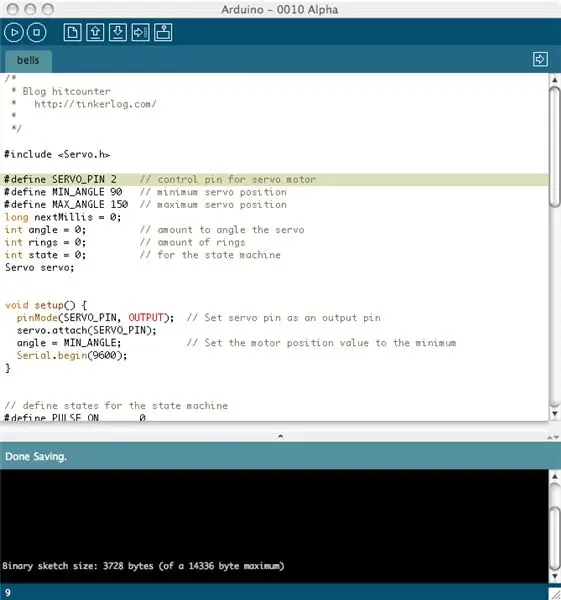
Arduino אם אתה חדש ב- Arduino, זהו לוח קטן, מורכב במלואו עם מיקרו -בקר AVR. הוא מתאים היטב לפריצה ואינטראקציה עם הסביבה שלך. דברים רבים שקשה עם בקרי מיקרו הם די קלים עם Arduino. כמה יתרונות:
- אין צורך בהתקן תכנות נפרד (מתכנת)
- מגיע עם סביבת פיתוח משולבת (IDE)
- פועל על כל פלטפורמה, Windows, Mac, Linux.
- חיבור קל למחשב האישי שלך באמצעות USB
- החומרה היא קוד פתוח (אך השם ארדואינו אינו)
- יש קהילה נהדרת
מידע נוסף ניתן למצוא באתר הרשמי של Arduino. הקפד לבדוק את ארדואינו של ג'ון לקבלת פרטים נוספים כיצד להתחיל עם Arduino. מה התוכנה עושה? פיסת התוכנה הקטנה המועלת ל- Arduino, שולטת בסרוו. הוא מקבל בתים בודדים באמצעות החיבור הטורי דרך כבל ה- USB. אם הוא מקבל ערך של 5, הוא מזיז את זרוע הסרוו חמש פעמים קדימה ואחורה. אז הערך המרבי לשלוח הוא 255. תכנת את Ardiuno אז אני מניח שהורדת והתקנת את ה- Arduino IDE העדכני ביותר מ- Arduino.cc. לעת עתה מדובר בגרסה 0010 Alpha. כדי להניע את הסרוו בצורה נוחה יותר, עליך להוריד ספרייה. אתה יכול למצוא אותו במגרש המשחקים Arduino. פתח אותו והכנס את התיקייה ל …/arduino-0010/hardware/libraries/.
- חבר את ה- Arduino למחשב באמצעות כבל ה- USB.
- פתח את IDE והתחל סקיצה חדשה. סקיצה היא תוכנית Arduino לדבר בעד. בחר קובץ -> חדש.
- בחר את ההתקן הסידורי המתאים (כלים -> יציאה טורית). זה תלוי בסביבה שלך, בשבילי זה /dev/tty.usbserial-A4001JAh.
- הורד את קובץ המקור המצורף והדבק אותו בסקיצה החדשה. לחץ על כפתור השמירה.
- לחץ על כפתור האימות. זה אוסף את הסקיצה שלך לקובץ hex שניתן להעביר אותו ל- Arduino שלך.
- לחץ על כפתור ההעלאה כדי להעביר את הסקיצה שלך ל- Arduino.
Testing Now ה- hitcounter שלך מוכן לפעולה כלשהי. נראה אם זה עובד.
- לחץ על כפתור הצג הטורי.
- בחר בתיבת הטקסט שליד לחצן השליחה.
- הקש על מקש הכרטיסייה ושלח אותו.
- כעת זרוע הסרוו צריכה לנוע קדימה ואחורה.
וואו. זה היה החלק הכי קשה. לעת עתה אתה יכול לשלוח בייט לארדואינו ולגלי הסרוו לעברך. הבא הוא למצוא משהו שאתה רוצה להפעיל את הפעמון. כמעט סיימנו.
שלב 5: הפוך אותו ל- Hitcounter
כדי להפוך אותו למונה להיט לאתר שלך, אנו זקוקים לשני פיסות קוד קטנות. אחד שניים יוצרים ודואגים לדלפק ושני להביא את ערך המונה ולשלוח אותו לארדואינו.
הערה: אם אינך מכיר פייתון או PHP, ניתן להעביר את התסריטים בקלות לשפת התכנות האהובה עליך. המונה להלן סקריפט PHP קטן, הקורא ערך מקובץ (hitcounter.txt), מרחיב אותו וכותב הוא חוזר לקובץ. זה כל מה שצריך. קובץ זה יכול להישמר כ- counter.php בשרת שלך למשל. לאחר מכן תוכל להפעיל ספירה עם דפדפן האינטרנט המצביע על https://www.youdomain.com/counter.php. כללתי את קטע זה בבלוג וורדפרס שלי. $ hits = file ($ count_my_page); $ hit = trim ($ hits [0]); $ hit ++; $ fp = fopen ($ count_my_page, "w"); fputs ($ fp, "$ hit"); fclose ($ fp); הד $ hit; ?> קוד הדבק קטע הקוד הבא משמש לאחזור המונה. השתמשתי בפייתון אבל הכל אמור לעבוד. הוא פותח חיבור HTTP ושואב את hitcounter.txt. אם הערך השתנה מאז ההשגה האחרונה, ההבדל מחושב ונדחק אל הארדואינו. זה נעשה כל עשר שניות עד שתפריע לסקריפט עם crtl-c. התאם את myUrl והחיבור הטורי למטה לצרכיך. # # מונה אחזור # זמן יבוא urllib יבוא סידורי # חיבור טורי USB ל- arduino ser = serial. Serial ('/dev/tty.usbserial-A4001JAh', 9600) myUrl = 'https://tinkerlog.com/hitcounter.txt 'last_counter = urllib.urlopen (myUrl).read () בעוד (True): _ counter = urllib.urlopen (myUrl).read () _ delta = int (counter) - int (last_counter) _ print' counter: %s, delta: % s " % (counter, delta) _ ser.write (chr (ord (chr (delta)))) _ last_counter = counter _ time.sleep (10) לא הצלחתי להעלות קבצים עם סיומת php, כך שאתה צריך לשנות את שם ה- counterphp.txt ל- counter.php. אם ה- Arduino שלך עדיין מחובר למחשב האישי שלך, הפעל את סקריפט Python כדי להביא את ה- hitcounter שלך…> python counter.py וכדאי שתראה את הפלט של המונה. אם אתה מפנה את הדפדפן שלך לכתובת ה- URL של counter.php שלך ולחץ על 'טען מחדש', אתה אמור לשמוע את ה- hitcounter שלך מצלצל. כן, עכשיו סיימנו. הגיע הזמן להישען לאחור וליהנות מהעבודה שלנו.
שלב 6: מסקנה
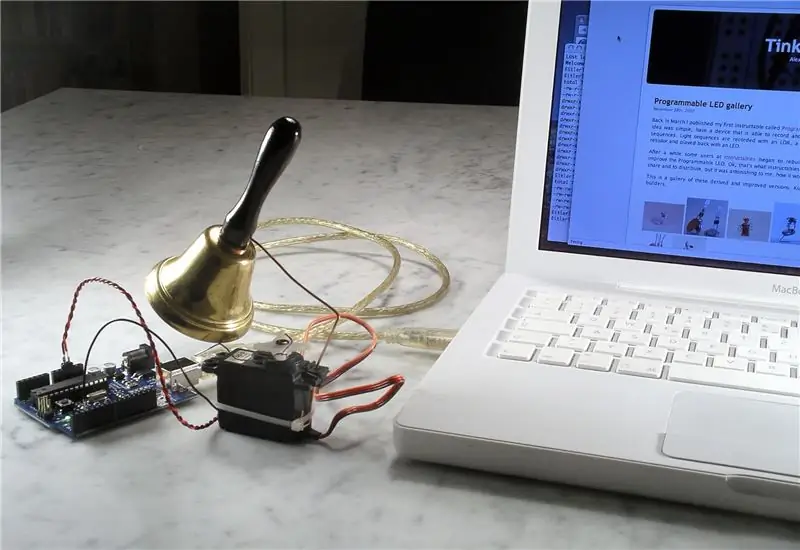
זו הפעם הראשונה שבניתי משהו שיש בו חלקים נעים. זהו השלב הראשון לגישור הפער בין הווירטואלי לעולם האמיתי. וזה היה ממש קל, הקוד ישר. גם רוב החלקים היו בפח האשפה שלי, למעט הפעמון. להרכיב הכל ולחכות שמישהו יגיע לבלוג שלי היה כיף.
מקווה שנהנית.
מוּמלָץ:
צלם תמונות נהדרות באמצעות אייפון: 9 שלבים (עם תמונות)

צלם תמונות נהדרות עם אייפון: רובנו נושאים איתנו סמארטפון לכל מקום בימים אלה, לכן חשוב לדעת כיצד להשתמש במצלמת הסמארטפון שלך לצלם תמונות נהדרות! היה לי רק סמארטפון במשך כמה שנים, ואהבתי להחזיק מצלמה ראויה לתיעוד דברים שאני
מחזיק תמונות עם רמקול מובנה: 7 שלבים (עם תמונות)

מחזיק תמונות עם רמקול מובנה: הנה פרוייקט נהדר לביצוע בסוף השבוע, אם אתה רוצה ליצור רמקול משלך שיכול להכיל תמונות/גלויות או אפילו רשימת מטלות. כחלק מהמבנה אנו הולכים להשתמש ב- Raspberry Pi Zero W כלב הפרויקט, ו
בינה מלאכותית וזיהוי תמונות באמצעות האסקי לנס: 6 שלבים (עם תמונות)

בינה מלאכותית וזיהוי תמונות באמצעות HuskyLens: היי, מה קורה חבר'ה! אקרש כאן מ- CETech. בפרויקט זה, נסתכל על האסקי לנס מ- DFRobot. זהו מודול מצלמה המונע על ידי AI המסוגל לבצע מספר פעולות בינה מלאכותית כגון זיהוי פנים
שעון תמונות Google: 7 שלבים (עם תמונות)

שעון תמונות של Google: מדריכים אלה מראים כיצד להשתמש ב- ESP32 ו- LCD ליצירת שעון דיגיטלי עם תצוגת תמונות אקראית ברקע בכל דקה. התמונות הגיעו משיתוף אלבום תמונות Google שלך, פשוט הזן את קישור השיתוף ESP32 יעשה את העבודה; >
זיהוי תמונות עם לוחות K210 ו- Arduino IDE/Micropython: 6 שלבים (עם תמונות)

זיהוי תמונות עם לוחות K210 ו- Arduino IDE/Micropython: כבר כתבתי מאמר אחד כיצד להריץ הדגמות OpenMV ב- Sipeed Maix Bit וגם ערכתי סרטון של הדגמת זיהוי עצמים עם לוח זה. אחת השאלות הרבות שאנשים שאלו היא - כיצד אוכל לזהות אובייקט שהרשת העצבית אינה מהווה
